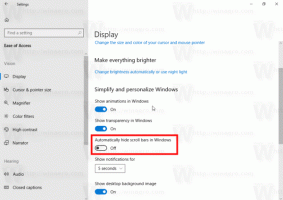Вече можете да изпращате раздели до други устройства в Microsoft Edge
Най-новата версия на Microsoft Edge Canary прави преместването на раздели между устройства много по-лесно. Вече няма нужда да изпращате раздели по имейл до себе си или да ги изпращате в месинджър. Започвайки с Edge Canary 92.0.873.0, потребителите могат да изпращат страница до Microsoft Edge на друго устройство, използвайки вградената функция за споделяне.
Реклама
За да преместите раздел от текущото си устройство на друг компютър, всичко, което трябва да направите, е да щракнете с десния бутон някъде на страница или връзка и да изберете Изпратете страницата до Name-PC. Същата опция е налична в адресната лента до бутона за генериране на QR код. Когато второто ви устройство получи връзката, то ще покаже известие, което ви подканва да отворите браузъра със споделената страница.
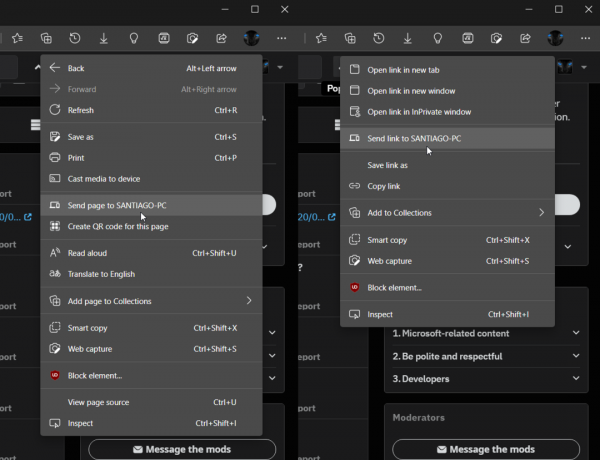
Споделянето на страници между устройства работи с компютри и смартфони с инсталиран Microsoft Edge. Имайте предвид, че трябва да влезете с един и същ акаунт в Microsoft на всички устройства, за да работи тази функция. Също така, понастоящем е ограничен до малка подгрупа от вътрешни лица в Edge Canary като част от контролирано пускане на функции. Може да се наложи да изчакате още малко, преди тази функция да намери пътя си към Edge Dev и по-късно към стабилните версии. Може да отнеме няколко седмици или дори месеци, преди Microsoft да изпрати споделянето на страници между устройствата на всички потребители.
Струва си да се спомене, че Microsoft Edge не е първият браузър, който въвежда споделяне на страници между компютри и смартфони, свързани с един и същ потребителски акаунт. Google Chrome има идентична функция, наречена „Изпращане на раздел до себе си“.
Освен възможността за споделяне на раздели между устройства, Microsoft работи върху нов режим на производителност за своя браузър. Наскоро, компанията предостави повече информация за това как работи този режим. С активиран режим на производителност, Edge намалява плавността на видеото и намалява анимациите, за да запази използването на процесора, RAM и батерията. Тук можете да прочетете за как да включите режима на производителност в Microsoft Edge. В момента се предлага зад флаг в канала Canary.
Източник: Леопева64.